Добавяне или промяна на цвят на запълване
-
Изберете клетките, в които искате да добавите или промените цвета на запълване.
-
В раздела Проектиране на таблица щракнете върху стрелката до Оцветяване.
-
Щракнете върху желания цвят от Цветове за тема или Стандартни цветове или щракнете върху Още цветове на запълване.
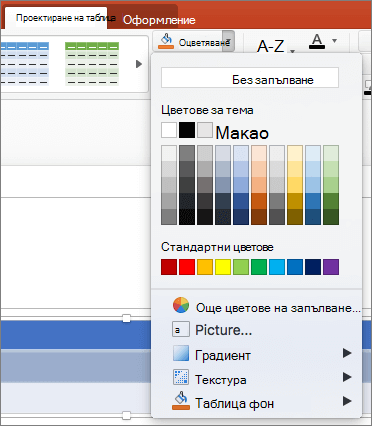
Прилагане на преливане или текстура като цвят на запълване
-
Изберете клетките, в които искате да приложите ефект на запълване като цвят на запълване.
-
В раздела Проектиране на таблица щракнете върху стрелката до Оцветяване.
-
Щракнете върху Преливане , за да изберете и приложите преливащ ефект. Щракнете върху Текстура , за да изберете и приложите ефект на текстура.
Премахване на цвета на запълване
-
Изберете клетките, в които искате да премахнете цвета на запълване.
-
В раздела Проектиране на таблица щракнете върху стрелката до Оцветяване.
-
В менюто Оцветяване щракнете върху Без запълване.










